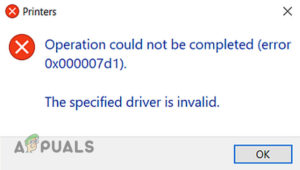Содержание:
- Метод 1: Используйте этот пакетный файл для автоматической перезагрузки
- Метод 2: Перезапустите спулер печати
- Метод 3: Удаление файлов спулера печати
- Метод 4: Принять право собственности
- Метод 5: Проверка наличия зависимостей
Printer Spooler — это служба, отвечающая за управление всеми принтерами с вашего компьютера на принтер. Когда эта служба затронута, не работает или остановлена по какой-либо причине, это может остановить ваш компьютер от правильного взаимодействия с принтером, следовательно, нет отпечатков.
В этой статье мы’воспользуемся наиболее распространенными способами устранения проблем со службой спулера.
Метод 1: Используйте этот пакетный файл для автоматической перезагрузки
Нажмите здесь загрузить файл, а затем щелкнуть правой кнопкой мыши и выбрать “Запуск от имени администратора”. Затем убедитесь, что принтер включен и правильно подключен, а затем попробуйте отправить отпечаток.
Метод 2: Перезапустите спулер печати
- Нажмите обе кнопки Windows и R клавиши вместе, чтобы открыть Запустите Далее введите «службы.msc» в указанном месте и нажмите ввод.

- Прокрутите вниз и найдите Print Spooler.
- Далее щелкните на нем правой кнопкой мыши и выберите Свойства.

- Перейдите к пункту Восстановление вкладку и затем выберите Перезапустите службу для трех выпадающих окон.
- Убедитесь, что два текстовых поля или поля значений под ними имеют значение 1.
- Нажмите OK чтобы сохранить все необходимые изменения.

- Затем вернитесь к General вкладку, а затем нажмите на Запустить. Служба будет перезапущена немедленно.

Метод 3: Удаление файлов спулера печати
- Выберите Запустите меню и введите службы.msc
- Найдите спулер печати в списке служб и дважды щелкните по нему мышью.
- Выберите Остановите а затем нажмите OK.
- Удерживайте клавишу Windows и нажмите R. Тип %WINDIR%\system32\spool\printers и нажмите Enter. Далее удалите все файлы в этой папке.

- Повторите шаги 1 и 2.
- Выберите Запустить а затем убедитесь, что тип запуска установлен на Автоматически. Выберите OK.
Метод 4: Принять право собственности
- Сначала проверьте, запущен ли ваш спулер. Для этого перейдите в Командную строку или Powershell и введите sc query spooler Если она не включена, включите ее и введите net start spooler

Если служба автоматически выключится, то примите права собственности на файл, используя следующую команду в командной строке: takeown /f C:\Windows\System32\spoolsv.exe

- Затем закройте предыдущие окна и запустите службу снова.
- Открыть Командная строка и запустите его от имени администратора.
- Введите следующую команду и нажмите Enter: del /Q C:\WINDOWS\system32\spool\PRINTERS\*.*

- Теперь попробуйте запустить службу, используя net start spooler команда в командной строке.
Метод 5: Проверка наличия зависимостей
- Открыть службу спулера печати свойства используя шаги, приведенные выше.
- Перейдите к Зависимости Первое поле содержит все службы и компоненты, которые должны быть запущены, чтобы служба спулинга работала правильно.
- Далее пройдитесь по всем этим пунктам и запишите их.
- Вернитесь в окно служб и перейдите к каждой из этих служб, которые были перечислены в окне. Проверьте, запущены ли эти службы, если нет, то щелкните на них правой кнопкой мыши, выберите Свойства и убедитесь, что тип запуска установлен на Автоматически.